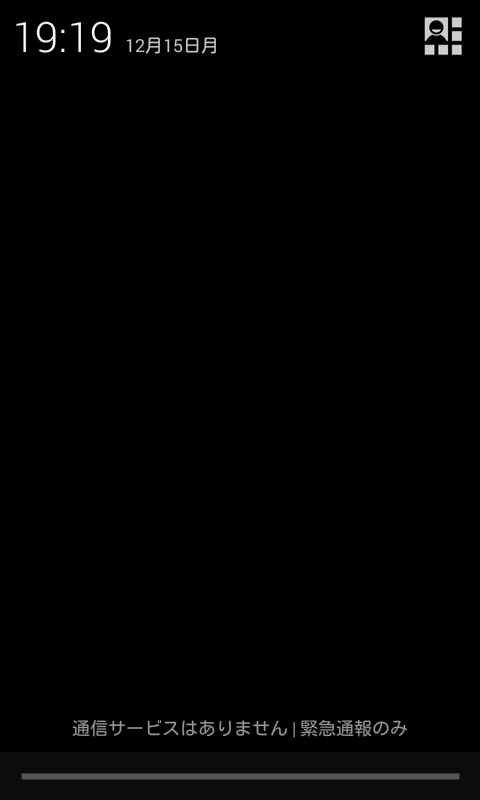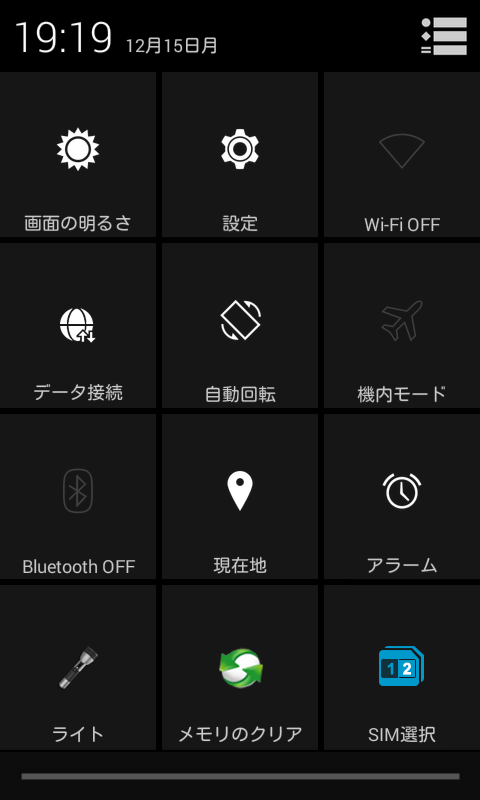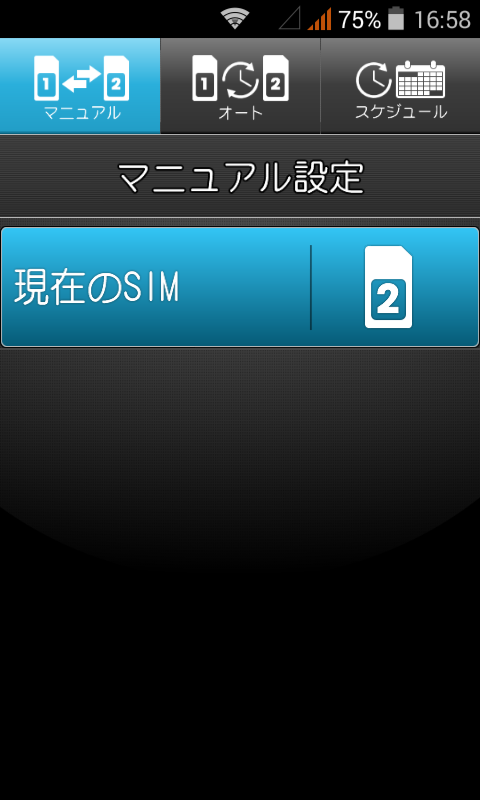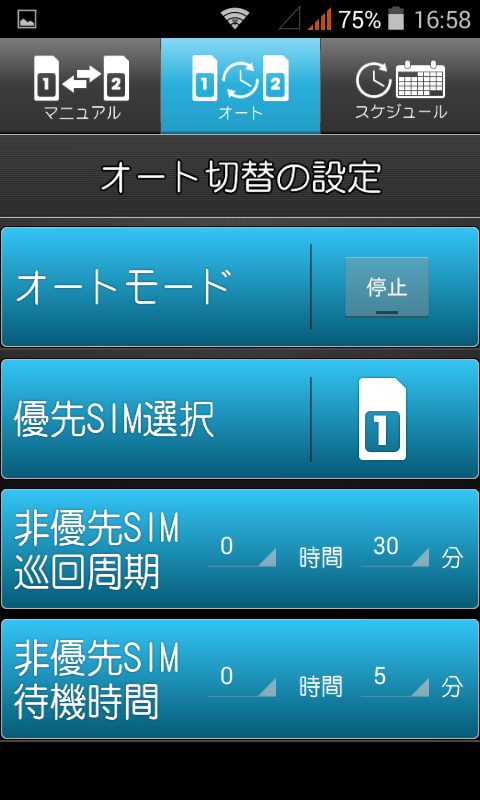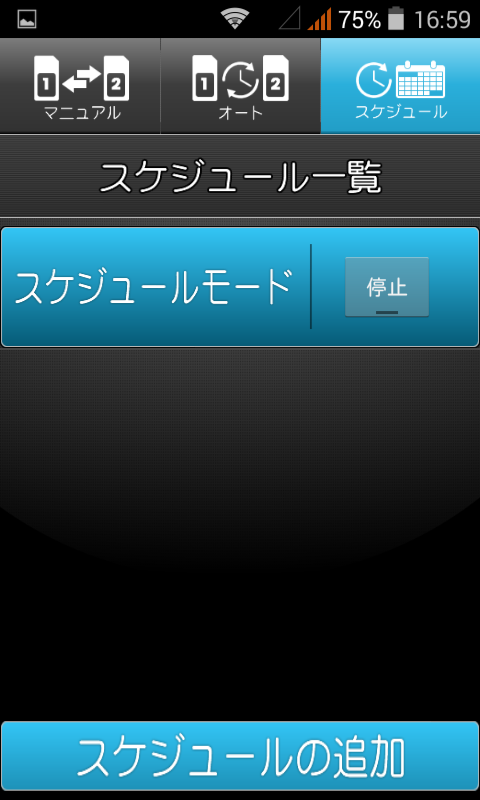FLEAZ F4sのSIMの切り替え方法が分からないと思ったら… 手動とアプリによる2つの方法
2015/04/05 Authored by GARNET
※この記事には広告(アフィリエイトリンク)が含まれますのであらかじめご了承ください。
説明書は読まないでとにかく自分で操作してみる派のGARNETです。でもある頃からゲームの取説だけはプレイ前に読むようになりました。なんでだろ、一種のじらしプレイかな?違うか。
因みにスマートフォンの類に関しては基本取説なんて読みません。ていうかあんなの全部読んでられません。。分からないことがあったらググったほうが速いし情報量も多いじゃない?。。
という感じでいつものようFLEAZ F4s CP-F40Sを初めて起動した時、通信するSIMの切り替え方が分からなくて結構探してしまいました。。
指定したスケジュールに合わせて自動で切り替えてくれるアプリがメーカーのCoviaから提供されていることは知っていましたが、まさか端末本体に切り替え機能が備わっていないわけがないじゃないですか。
というわけで今回はその辺りのお話。通話をよくするユーザーが通信費を節約するのに有効な、デュアルSIMでの運用を考えている人は知っておかなくちゃね。でもデュアルSIMで運用しない人でも、スマホとかに疎い人は一応知っておいた方が良いと思います。というのは…
スポンサーリンク
シングルSIM運用ならまず必要ないけど知っておくに越したことは無い
何も考えずにSIMカードを1枚だけ挿して使っても良いんです。デュアルSIMだからってSIMカードを2枚挿さないといけない決まりなんてないですから。
でもね、そうしてると恐らく、いや絶対こう言う人が出てくると思うから一応知っておいてください。頭の片隅に入れておいてくれればそれで良いですから。でないと、
「何もしてないのにスマホの電波が繋がらなくなった」
とか言うハメになりますから。ぜっったいにそう言う人が出てきますから。ちらっ。
もう何が言いたいか分かるよね。それ多分、気付かないうちに通信するSIMを切り替えちゃってるだけだから。何もしていないなんてことは無いからね?
ステータスバーから2タップで切り替え!!
見つけるのに時間が掛かったとは言いましたが、それは本体設定を開いて探していたから。
そんなたくさんのメニューの中を探さなくて良かったんです。画面上部にある通知バー、またはステータスバーを下に引っ張ってきます。
それから右上にあるなんか人っぽいイラスト付きのアイコンをタップします。するといくつかのパネルが表示されます。
これの一番右下、もう一目瞭然ですね。ここをタップするだけで通信するSIMの切り替えが可能です。現在通信しているSIMが1(標準サイズのスロット)か2(microサイズのスロット)で表示されているので、今どちらのSIMで通信しているのかも確認することが出来ます。画像ではSIM2が選択されています。
これを気付かないうちに押してしまって通信できなくなった!ってなる人絶対出てくると思うわー。気付かないうちにLINEで家族の1人だけをブロックしてしまって連絡取れなくなった!ってなった人だっているんだもの、絶対出てくるわー。。
…という風にならなために、とりあえず覚えておいてくださいな。。
専用アプリなら手動以外に2つの切り替えモードも
専用アプリをダウンロード、インストールすればアプリからも手動切り替えが可能になります。
あら、ちょっと評価低め。
特に設定をする必要もなく、アプリを起動したらその画面からすぐに3つのモードを選択して切り替えを行うことが可能です。
まずはマニュアル、手動での切り替えですね。ステータスバーを引っ張ってくる動作が無くなる分、手動切り替えでもこちらの方が素早く切り替えられるかもしれません。
2つめはオート切り替え。指定した時間間隔で、普段利用しない側のSIMで一定時間通信するように設定することが可能です。
先日の記事で説明したようにFLEAZ F4sは3G同士のデュアルスタンバイに非対応なので、例えば音声通話用のSIMとデータ通信専用のSIMでデュアル運用している時に困ったことが生じます。
常にどちらかの通信は切断されてしまうので、データ通信を行っている間は着信を受けることは出来ません。逆に通話用SIMに切り替えている間はメールやLINEの通知を受け取ることが出来ません。これがデュアル運用での大きなデメリットです。。
しかしオート切り替えがこのデメリットを軽減してくれます。つまり普段は通話SIMで待ち受け状態にしておき、定期的にデータ通信に切り替えることでメールセンターに問い合わせる、といった使い方が出来るわけです。まだ僕はやったことありませんけど。
ただこの方法をもってしてもLINEの着信などは受けられませんが…IP電話アプリを利用した疑似同時待ち受けの方法もありますがここでは割愛。。
最後はスケジュール、曜日や時間などオートよりも細かく設定して自動的に切り替えることが可能です。
ただし同時待ち受けが出来ないなど、基本的にオートと同じデメリットを持っていますね。。
このアプリ自体は他のCovia製デュアル端末と共通っぽいので、詳しい使い方は多分先人たちがたくさん解説してるかと思うので割愛。というか流石に使い方は見れば分かると思います、、
SIMを切り替えて上手に通信費節約を
というわけで簡単にFLEAZ F4sのSIM切り替え方法を見てみました。通信できなくなった場合はいつの間にか切り替わっていないか確認してみると良いと思うの。
まあそれは冗談半分で、2台持ちが嫌でデュアルSIMスマートフォンを使おうとしている人はこのようなアプリを駆使したりして上手に使いこなしてください。
疑似的に同時待ち受けを実現させる手段は他にもいくつかあるんだけどそれはまた別のお話。今回はここらでお暇します。。
2015年1月19日追記
APN設定について分からない人は以下の記事を参考にしてください。特にOCNモバイルONEで通信できなくて困っている方。。
参考:FLEAZ F4sにデフォルトで登録されているAPN一覧と新規作成方法
スポンサーリンク
著者情報
このブログを管理している人。現在のメイン端末はGalaxy S8 SC-02JとZenFone 3 Deluxe ZS570KL。GARNET CROWが大好き。企業のメディアサイトでも執筆活動中。広告掲載や執筆依頼などのお問い合わせはこちらから。